Arduino 接入涂鸦快速入门
更新时间:2024-06-24 03:12:50下载pdf
本文介绍了如何通过 Arduino IDE 安装 Tuya_WiFi_MCU_SDK 库快速接入涂鸦。
背景信息
涂鸦推出了基于 Arduino 的官方驱动库,使用任意 Arduino 开发板加上涂鸦通用模组即可快速实现设备联网,开发属于自己的 IoT 项目。库文件在原有库的基础上根据 Arduino 相关规范进行了适配和重构。您可以直接安装引用驱动库,无需自己移植 SDK,这种方式大幅度降低了开发难度。
准备工作
- 确保已安装 Arduino IDE。
- 确保已经准备了以下硬件物料。
- 涂鸦三明治 Wi-Fi 通信板 或涂鸦 Wi-Fi 通用模组。

- 支持 Arduino 库的开发板,如 ST Nucleo 开发板,Arduino UNO 开发板等。


- 涂鸦三明治 Wi-Fi 通信板 或涂鸦 Wi-Fi 通用模组。
- 已安装智能生活 App。您可以在 App Store 或其他安卓应用商店中搜索 智能生活 关键字进行安装。
原理介绍
Arduino 开发板通过串口与烧录了通用固件的涂鸦模组进行通讯,再由涂鸦模组负责数据的上报和下发。使用智能生活 App 可以实现配网控制,接入涂鸦。Tuya_WiFi_MCU_SDK 库将涂鸦串口协议封装后,大幅度减少了开发者的接入学习成本。
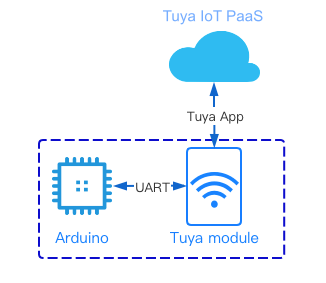
运行示例工程
在开发之前,可以先跑通示例工程,以便更好地理解相关应用逻辑,作为下一步开发做参考。
第一步:安装 Tuya_WiFi_MCU_SDK 库
有两种安装方式可供选择:
- 在 Arduino IDE 中搜索名为
Tuya_WiFi_MCU_SDK的第三方库后直接安装。 - 下载 Tuya_WiFi_MCU_SDK 软件包,解压后存放在 Arduino IDE 安装目录下的 libraries 文件夹中。
安装成功后重启 Arduino IDE,即可看到第三方库中已经有 Tuya_WiFi_MCU_SDK 库。
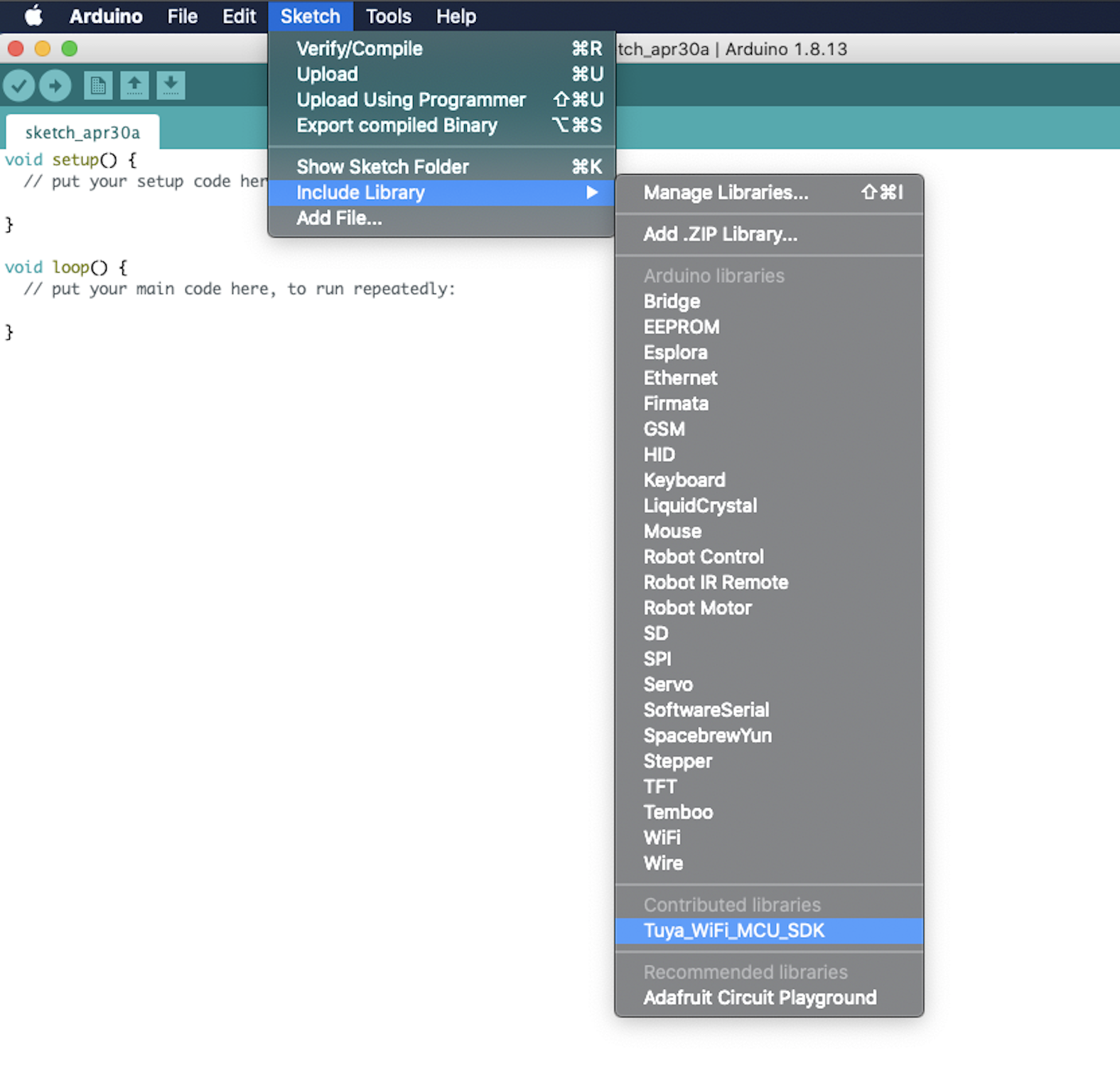
第二步:选择示例工程
涂鸦库中有多种基础示例来帮助开发者更好地理解涂鸦库的使用:
- Start:基础示例,包含一个开关 DP 功能,可以通过手机控制灯的开关。
- DataPointType:数据点上报下发示例,包含全部 6 类 DP 数据类型的上报下发代码示例。
- 其他:一些常用外设的示例程序。
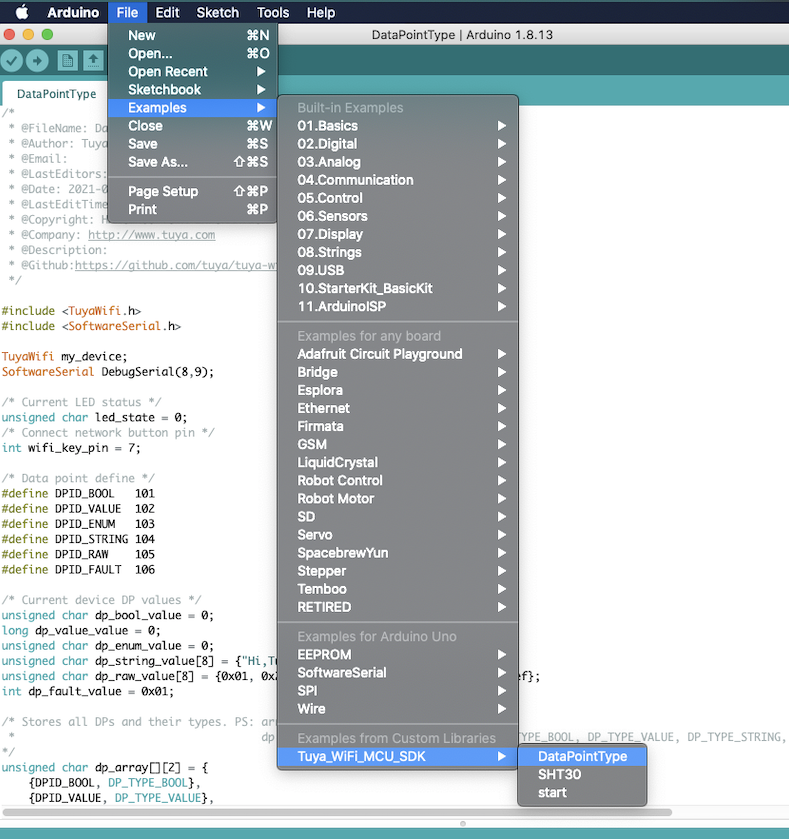
第三步:编译下载
选择一个示例工程,以 DataPointType 例程为例,编译无误后根据手中开发板设置 IDE 对应的开发板参数和下载配置项,将例程下载到开发板中。
模组通讯串口使用 Arduino 引脚 0 和引脚 1,因此给 Arduino 开发板下载例程时,请勿插三明治开发板(或长按三明治开发板板载 reset 按键),否则串口会互相干扰导致无法正常下载程序。

第四步:配网控制
根据示例代码,拉低一下 Arduino 开发板的引脚 7(按键脚),Arduino 开发板会给模组发重置配网指令。
指令发送成功后,板载 LED_BUILTIN 会闪烁,表示模组进入配网模式。此时可以使用智能生活 App 给模组配网,配网成功后即可使用测试数据进行上报和下发操作。
下图以 DataPointType 例程为例,通过智能生活 App 配网成功后的设备控制界面(面板配置采用了开发调试面板)。
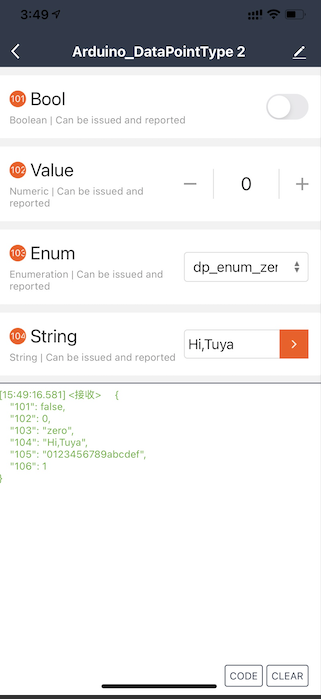
该内容对您有帮助吗?
是意见反馈该内容对您有帮助吗?
是意见反馈






